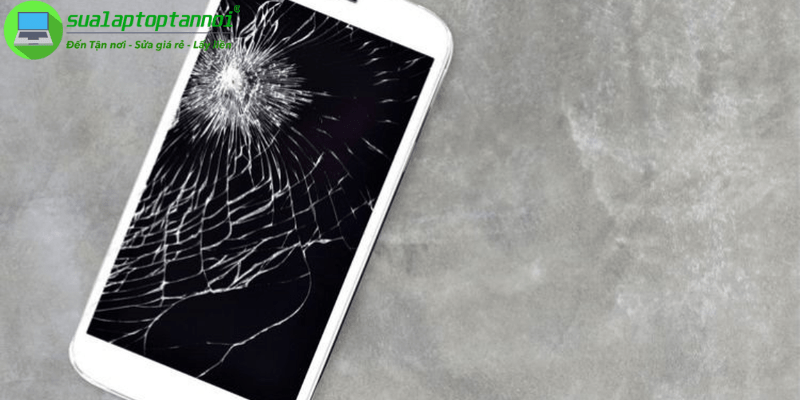Chẩn đoán nhanh nguyên nhân camera điện thoại bị lỗi

Trước khi tìm hiểu cách sửa điện thoại bị lỗi camera, việc xác định chính xác nguyên nhân gây lỗi camera sẽ giúp bạn tiết kiệm thời gian và công sức. Đôi khi, vấn đề có thể đơn giản hơn bạn nghĩ và chỉ cần một vài thao tác cơ bản. Phần này sẽ giúp bạn phân biệt giữa lỗi phần mềm và phần cứng, từ đó chọn giải pháp phù hợp nhất.
Phân biệt lỗi phần mềm và lỗi phần cứng camera
Lỗi phần mềm thường xuất hiện sau khi cập nhật hệ điều hành hoặc cài đặt ứng dụng mới. Dấu hiệu dễ nhận biết là camera hoạt động bình thường trong một số ứng dụng nhưng lại gặp vấn đề ở những ứng dụng khác. Ví dụ, bạn có thể dùng camera trong Zalo nhưng không thể mở ứng dụng camera mặc định.
Đôi khi, việc cài đặt một ứng dụng chỉnh sửa ảnh mới hoặc ứng dụng sử dụng camera nền (như quét mã QR liên tục) có thể chiếm quyền truy cập camera, khiến ứng dụng camera chính không hoạt động được. Hoặc lỗi có thể phát sinh từ chính bản cập nhật hệ điều hành chưa ổn định, gây ra sự không tương thích tạm thời với driver máy ảnh.
Ngược lại, lỗi phần cứng thường xảy ra sau khi điện thoại bị rơi, va đập hoặc tiếp xúc với nước. Trong trường hợp này, camera sẽ không hoạt động trong bất kỳ ứng dụng nào, kể cả ứng dụng mặc định hay ứng dụng bên thứ ba như Instagram, Facebook.
Bạn cũng có thể nhận thấy các vết nứt trên ống kính hoặc những đốm màu bất thường xuất hiện trong ảnh chụp. Bên cạnh đó, hãy lắng nghe xem có tiếng động lạ khi mở ứng dụng camera hoặc khi điện thoại rung nhẹ không, đôi khi đó là dấu hiệu lỏng cáp kết nối bên trong. Một dấu hiệu khác là camera không thể lấy nét dù đã lau sạch, hoặc chỉ lấy nét được ở một khoảng cách cố định.
Nhận biết các thông báo lỗi camera phổ biến
Khi gặp vấn đề với camera, điện thoại thường hiển thị một số thông báo lỗi đặc trưng. Thông báo “Không thể kết nối với máy ảnh” hoặc “Camera đã dừng” thường liên quan đến xung đột phần mềm hoặc ứng dụng camera bị lỗi. Nhiều người dùng cũng thường gặp tình trạng màn hình đen khi mở camera mà không có bất kỳ thông báo nào.
Việc hiểu nguyên nhân gốc rễ của các thông báo lỗi này rất quan trọng. “Không thể kết nối” thường ám chỉ driver camera bị lỗi hoặc tiến trình camera bị treo. “Camera đã dừng” có thể do thiếu bộ nhớ RAM tạm thời hoặc xung đột với ứng dụng chạy ngầm. Màn hình đen không thông báo thường là dấu hiệu nghiêm trọng hơn, có thể liên quan đến kết nối phần cứng hoặc lỗi hệ thống sâu. Đôi khi, trước khi lỗi xuất hiện, bạn có thể nhận thấy ứng dụng camera khởi động chậm hơn bình thường hoặc bị giật lag.
Với iPhone, bạn có thể nhận được thông báo “Camera không khả dụng” khi có vấn đề về quyền truy cập hoặc khi ứng dụng bị treo. Trên các thiết bị Android, thông báo “Lỗi máy ảnh” thường xuất hiện khi có nhiều ứng dụng đang cố gắng truy cập camera cùng lúc hoặc khi bộ nhớ đệm bị lỗi. Việc nhận diện chính xác thông báo lỗi sẽ giúp bạn áp dụng biện pháp khắc phục hiệu quả hơn.
Cách sửa điện thoại bị lỗi camera cơ bản ai cũng làm được

Hãy bắt đầu với những giải pháp đơn giản nhất trước khi thử các phương pháp phức tạp hơn. Nhiều vấn đề camera có thể được giải quyết nhanh chóng chỉ với một vài thao tác cơ bản mà không cần kiến thức chuyên sâu về công nghệ. Dưới đây là những cách sửa lỗi camera điện thoại đơn giản nhất mà bất kỳ ai cũng có thể thực hiện.
Khởi động lại điện thoại – giải pháp vàng đầu tiên
Khởi động lại điện thoại là biện pháp đơn giản nhưng hiệu quả không ngờ trong việc giải quyết nhiều vấn đề phần mềm. Khi khởi động lại, tất cả các quy trình đang chạy sẽ được dừng lại và khởi động mới, giúp xóa bỏ những lỗi tạm thời trong bộ nhớ.
Với Android, nhấn giữ nút nguồn vài giây rồi chọn “Khởi động lại”. Trên iPhone, nhấn giữ đồng thời nút nguồn và nút tăng âm lượng, sau đó kéo thanh trượt để khởi động lại. Nhiều người dùng đã báo cáo rằng sau khi khởi động lại, camera hoạt động trở lại bình thường mà không cần thực hiện thêm bất kỳ thao tác nào khác.
Phương pháp khởi động lại đặc biệt hiệu quả khi lỗi camera xuất hiện đột ngột sau một thời gian sử dụng liên tục, sau khi cập nhật ứng dụng hoặc hệ điều hành, hoặc khi bạn cảm thấy điện thoại hoạt động chậm chạp. Đây là bước khắc phục sự cố không gây mất dữ liệu và nên được thử đầu tiên trước mọi giải pháp phức tạp khác. Nó giúp “làm mới” hệ thống, giải phóng tài nguyên bị kẹt và đóng các tiến trình lỗi có thể đang can thiệp vào hoạt động của camera.
Vệ sinh ống kính camera cẩn thận và đúng cách
Ống kính camera bám bụi bẩn, dấu vân tay hoặc vết dầu có thể gây ra tình trạng mờ, không lấy nét được, thậm chí khiến camera không nhận diện được đối tượng. Việc vệ sinh ống kính đúng cách có thể giải quyết những vấn đề này một cách đơn giản.
Sử dụng vải microfiber sạch và khô để lau nhẹ nhàng ống kính camera. Tránh sử dụng khăn giấy hoặc vải thông thường vì chúng có thể gây trầy xước. Không sử dụng các dung dịch tẩy rửa trực tiếp lên ống kính, nếu cần, hãy thổi nhẹ để loại bỏ bụi bẩn. Đặc biệt lưu ý kiểm tra các ốp lưng hoặc miếng dán bảo vệ có thể vô tình che khuất một phần ống kính camera.
Một sai lầm phổ biến là dùng ngón tay hoặc góc áo để lau ống lens, điều này không những không sạch mà còn có thể để lại thêm dầu và sợi vải, thậm chí gây xước. Tuyệt đối không dùng các hóa chất tẩy rửa mạnh như cồn hay nước rửa kính trực tiếp lên ống kính vì có thể làm hỏng lớp phủ bảo vệ. Nếu bụi bám cứng, hãy dùng bóng thổi bụi chuyên dụng trước khi lau. Đừng quên kiểm tra cả khu vực đèn flash và cảm biến phụ trợ gần camera, vì bụi bẩn ở đây cũng có thể ảnh hưởng gián tiếp đến chất lượng ảnh.
Kiểm tra và cấp lại quyền truy cập camera cho ứng dụng
Đôi khi, vấn đề không nằm ở phần cứng camera mà do ứng dụng không được phép truy cập. Quyền này có thể bị thu hồi tự động sau khi cập nhật hệ điều hành, do cài đặt bảo mật mới, hoặc do chính bạn vô tình tắt đi. Việc kiểm tra và cấp lại quyền là rất cần thiết. Một mẹo hữu ích là hãy thử tắt (Không cho phép) rồi bật lại (Cho phép khi dùng ứng dụng) quyền truy cập camera cho ứng dụng đang gặp lỗi. Thao tác đơn giản này đôi khi có thể ‘làm mới’ kết nối và giải quyết được vấn đề ngay lập tức.
Lưu ý rằng quy trình cấp quyền có thể hơi khác nhau giữa các phiên bản Android và iOS. Trên một số máy, bạn cần vào Quản lý quyền hoặc Trình quản lý ứng dụng để xem danh sách các quyền. Đối với camera hệ thống, quyền thường được cấp mặc định, nhưng nếu bạn sử dụng ứng dụng camera bên thứ ba, việc kiểm tra quyền lại càng quan trọng. Đôi khi, các ứng dụng bảo mật hoặc trình tối ưu hóa pin cũng có thể can thiệp và hạn chế quyền truy cập camera của các ứng dụng khác, hãy kiểm tra cả những cài đặt này.
Cách sửa điện thoại bị lỗi camera bằng giải pháp phần mềm nâng cao

Nếu các cách sửa điện thoại bị lỗi camera cơ bản không mang lại kết quả, đừng vội thất vọng. Còn nhiều giải pháp phần mềm nâng cao có thể giúp khắc phục vấn đề camera của bạn. Những phương pháp này đi sâu hơn vào hệ thống nhưng vẫn an toàn và dễ thực hiện nếu bạn làm theo hướng dẫn cẩn thận.
Xóa bộ nhớ đệm và dữ liệu của ứng dụng Camera
Bộ nhớ đệm chứa dữ liệu tạm thời giúp ứng dụng camera hoạt động nhanh hơn, nhưng đôi khi những dữ liệu này có thể bị hỏng và gây ra lỗi. Việc xóa bộ nhớ đệm sẽ không làm mất hình ảnh hoặc video đã lưu trong thư viện của bạn.
Trên thiết bị Android, vào Cài đặt > Ứng dụng > Camera > Bộ nhớ > Xóa bộ nhớ đệm, sau đó chọn Xóa dữ liệu nếu cần. Đối với iPhone, iOS quản lý bộ nhớ đệm tự động nên bạn không thể xóa trực tiếp. Thay vào đó, hãy thử tắt và khởi động lại thiết bị, hoặc gỡ cài đặt rồi cài đặt lại ứng dụng camera của bên thứ ba nếu bạn đang sử dụng.
Cần phân biệt rõ: ‘Xóa bộ nhớ đệm’ (cache) chỉ loại bỏ các tệp tạm thời giúp ứng dụng chạy nhanh hơn, thao tác này an toàn và nên thử trước. ‘Xóa dữ liệu’ (data) sẽ đưa ứng dụng camera về trạng thái như mới cài đặt, xóa mọi cài đặt tùy chỉnh của bạn trong ứng dụng (như độ phân giải, chế độ chụp mặc định) nhưng không xóa ảnh/video đã lưu. Sau khi xóa dữ liệu, bạn có thể cần thiết lập lại các tùy chọn camera. Với iPhone, việc gỡ và cài lại ứng dụng camera bên thứ ba có tác dụng tương tự như xóa dữ liệu.
Sử dụng chế độ an toàn (Android) hoặc đặt lại cài đặt (iOS)
Chế độ an toàn trên Android cho phép điện thoại khởi động với chỉ các ứng dụng hệ thống cơ bản, giúp xác định xem lỗi camera có phải do ứng dụng bên thứ ba gây ra không. Để vào chế độ này, nhấn giữ nút nguồn và chọn “Chế độ an toàn” hoặc nhấn giữ nút giảm âm lượng khi khởi động lại (tùy thuộc vào model điện thoại).
Với iPhone, bạn có thể thử đặt lại tất cả cài đặt bằng cách vào Cài đặt > Cài đặt chung > Chuyển hoặc Đặt lại iPhone > Đặt lại > Đặt lại tất cả cài đặt. Lưu ý rằng thao tác này sẽ khôi phục tất cả cài đặt về mặc định nhưng không xóa dữ liệu cá nhân. Tuy nhiên, bạn sẽ cần nhập lại mật khẩu Wi-Fi và các cài đặt cá nhân khác.
Sau khi vào chế độ an toàn trên Android, hãy mở ứng dụng camera mặc định và kiểm tra. Nếu camera hoạt động bình thường, nguyên nhân gần như chắc chắn là do một ứng dụng bên thứ ba bạn đã cài đặt. Hãy khởi động lại máy để thoát chế độ an toàn, sau đó gỡ cài đặt lần lượt các ứng dụng mới cài gần đây cho đến khi camera hoạt động trở lại. Đối với việc đặt lại tất cả cài đặt trên iPhone, sau khi hoàn tất, hãy kiểm tra camera ngay. Nếu thành công, bạn sẽ cần kết nối lại Wi-Fi, thiết lập lại Face ID/Touch ID và các tùy chỉnh khác, nhưng dữ liệu cá nhân vẫn còn nguyên.
Khôi phục cài đặt gốc – giải pháp cuối cùng cần cân nhắc
Khôi phục cài đặt gốc là biện pháp cuối cùng bạn nên thử trước khi tìm đến dịch vụ sửa chữa, nhưng hãy cân nhắc kỹ vì thao tác này sẽ xóa tất cả dữ liệu trên điện thoại của bạn. Hãy đảm bảo sao lưu toàn bộ dữ liệu quan trọng như ảnh, video, danh bạ và tài liệu trước khi thực hiện.
Với Android, vào Cài đặt > Hệ thống > Tùy chọn đặt lại > Xóa tất cả dữ liệu. Trên iPhone, vào Cài đặt > Cài đặt chung > Chuyển hoặc Đặt lại iPhone > Xóa tất cả nội dung và cài đặt. Sau khi quá trình khôi phục cài đặt gốc hoàn tất và điện thoại khởi động lại, hãy thiết lập máy như một thiết bị mới mà không khôi phục ngay lập tức từ bản sao lưu.
Bước quan trọng là kiểm tra ứng dụng camera ngay lúc này. Nếu camera hoạt động bình thường trên hệ thống ‘sạch’, lỗi có thể nằm ở dữ liệu hoặc cài đặt trong bản sao lưu cũ. Nếu camera vẫn lỗi ngay cả sau khi khôi phục gốc, đây là bằng chứng gần như chắc chắn cho thấy vấn đề nằm ở phần cứng và cần sửa chữa chuyên nghiệp. Chỉ sau khi xác nhận camera hoạt động, bạn mới nên tiến hành khôi phục dữ liệu cần thiết.
Khi nào bạn nên tìm đến dịch vụ sửa chữa chuyên nghiệp?
Mặc dù nhiều vấn đề camera có thể được khắc phục tại nhà, nhưng vẫn có những trường hợp cần đến sự trợ giúp của chuyên gia. Việc nhận biết khi nào nên dừng các nỗ lực tự sửa chữa sẽ giúp bạn tiết kiệm thời gian và tránh làm hỏng thêm thiết bị. Phần này sẽ giúp bạn xác định thời điểm cần tìm đến dịch vụ sửa chữa chuyên nghiệp.
Các dấu hiệu rõ ràng cần mang máy đi sửa chữa
Hãy tìm đến dịch vụ sửa chữa chuyên nghiệp khi bạn nhận thấy những dấu hiệu sau: ống kính camera bị nứt vỡ rõ ràng; lỗi camera xuất hiện ngay sau khi điện thoại bị rơi từ độ cao hoặc tiếp xúc với nước; camera không hoạt động trong mọi ứng dụng; đã thử tất cả các giải pháp phần mềm kể cả khôi phục cài đặt gốc nhưng vấn đề vẫn tồn tại.
Trước khi quyết định mang máy đi sửa, hãy cân nhắc giá trị hiện tại của điện thoại và chi phí sửa chữa dự kiến. Nếu điện thoại đã quá cũ hoặc chi phí thay camera gần bằng giá trị máy, việc đầu tư có thể không hiệu quả. Đồng thời, hãy kiểm tra xem điện thoại của bạn còn trong thời hạn bảo hành chính hãng hay không. Nếu còn, bạn nên liên hệ với trung tâm bảo hành ủy quyền để được hỗ trợ miễn phí hoặc với chi phí ưu đãi. Việc tự ý sửa chữa ở ngoài có thể làm mất hiệu lực bảo hành.
Các vấn đề về chất lượng ảnh như hình ảnh luôn bị mờ, xuất hiện các đốm hoặc sọc cố định, hoặc camera không thể lấy nét dù đã vệ sinh kỹ lưỡng, cũng là những dấu hiệu cho thấy cần sự can thiệp của chuyên gia. Trong những trường hợp này, việc tiếp tục tự sửa chữa có thể gây hại nhiều hơn là có lợi. Hãy ghi lại số IMEI của máy và yêu cầu phiếu nhận máy hoặc báo giá có ghi rõ tình trạng, lỗi cần sửa và chi phí dự kiến. Điều này giúp tránh những tranh chấp không đáng có sau này.
Lựa chọn trung tâm sửa chữa uy tín và chuẩn bị chi phí
Khi quyết định mang điện thoại đi sửa, hãy chọn các trung tâm bảo hành chính hãng hoặc cửa hàng sửa chữa uy tín có đánh giá tốt. Những nơi này thường sử dụng linh kiện chính hãng và có kỹ thuật viên được đào tạo bài bản, giúp đảm bảo chất lượng sửa chữa và tránh các vấn đề phát sinh sau này.
Về chi phí, việc thay thế module camera có thể dao động từ vài trăm đến vài triệu đồng tùy thuộc vào model điện thoại và loại camera (trước/sau). Hãy yêu cầu báo giá trước khi quyết định sửa chữa và cân nhắc xem chi phí có hợp lý so với giá trị của điện thoại không. Nhiều trung tâm cũng cung cấp bảo hành cho linh kiện thay thế, đừng quên hỏi về chính sách này.
Để quá trình sửa chữa diễn ra thuận lợi và an toàn, hãy sao lưu toàn bộ dữ liệu quan trọng một lần nữa trước khi mang máy đi. Tháo thẻ SIM và thẻ nhớ (nếu có). Tắt mật khẩu màn hình khóa hoặc cung cấp mật khẩu cho kỹ thuật viên nếu được yêu cầu để họ kiểm tra sau sửa chữa (hỏi kỹ về chính sách bảo mật). Điều này giúp tránh những tranh chấp không đáng có sau này.
Kết luận
Bài viết của sualaptoptannoi.net đã hướng dẫn các cách sửa điện thoại bị lỗi camera từ cơ bản đến nâng cao, giúp bạn có thể tự khắc phục nhiều vấn đề phổ biến tại nhà. Từ việc chẩn đoán chính xác giữa lỗi phần mềm và phần cứng là bước quan trọng đầu tiên, tiếp theo là áp dụng các giải pháp phù hợp từ đơn giản như khởi động lại, vệ sinh ống kính đến phức tạp hơn như xóa cache hay khôi phục cài đặt gốc. Điều quan trọng là chẩn đoán đúng nguyên nhân và thực hiện tuần tự các giải pháp.
Tuy nhiên, hãy nhớ rằng một số vấn đề phần cứng sẽ cần đến sự hỗ trợ của chuyên gia. Đừng ngần ngại tìm đến dịch vụ sửa chữa uy tín khi cần thiết để đảm bảo camera điện thoại của bạn được khắc phục hiệu quả và an toàn.